Εάν έχετε φτιάξει ένα ασύρματο δίκτυο στο σπίτι σας και δεν θέλετε να μπαίνουν οι γείτονες και να καταναλώνουν το bandwidth σας ή δεν θέλετε ο 15χρονος κομπιουτεράκιας να κάνει τα πρώτα του βήματα στο hacking από το ασύρματο router σας, τότε διαβάστε τον οδηγό μας για να ασφαλίσετε πλήρως το δίκτυο σας. Φυσικά, αν είστε άτυχοι και έχετε στη γειτονιά σας κανονικό hacker, τότε αυτός μπορεί να αποσπάσει από εσάς σημαντικές πληροφορίες, όπως passwords, αριθμούς πιστωτικών καρτών κτλ.
Σε αυτό τον οδηγό θα δείτε πως θα προφυλαχθείτε από όλες αυτές τις περιπτώσεις.
1. Βάλτε κωδικό πρόσβασης στο router σας:
Όλα τα ασύρματα routers έχουν μια σελίδα διαχείρισης, στην οποία έχετε πρόσβαση από οποιοδήποτε browser. Για να αποτρέψετε τους εισβολείς από το να αλλάξουν τις ρυθμίσεις του router σας, θα πρέπει να βάλετε ένα κωδικό πρόσβασης ο οποίος θα απαιτείτε κάθε φορά που θέλετε να αλλάξετε τις ρυθμίσεις.
Για να συνδεθείτε με τη διαχείριση του router σας, βεβαιωθείτε ότι ο υπολογιστής σας είναι συνδεμένος στο ασύρματο δίκτυο. Ανοίξτε τον browser σας και πληκτρολογείστε στη γραμμή διευθύνσεων την διεύθυνση του router. Συνήθως είναι “192.168.1.1”, “192.168.2.1” ή για τα Thomson routers της Forthnet “192.168.1.254”.
Εάν είναι η πρώτη φορά που ανοίγετε τις ρυθμίσεις του router, τότε το πιθανότερο είναι ότι θα σας ζητηθεί ένα username και ένα password τα οποία μπορείτε να βρείτε στο manual του router. Καλό θα είναι και σε αυτή την περίπτωση να αλλάξετε τον κωδικό, αφού τα περισσότερα routers μιας εταιρείας έρχονται με στάνταρ κωδικούς
Ανάλογα το router, επιλέξτε “Maintenance” ή “Administration” ή “Management” για να σας εμφανιστούν τα πεδία όπου μπορείτε να πληκτρολογήσετε ένα password για αλλαγή. Μετά πατήστε αποθήκευση.
2. Προστατεύστε την ασύρματη σύνδεση με κωδικό WPA:
Είναι ίσως η πιο σημαντική ρύθμιση για την ασφάλεια του ασύρματου δικτύου σας. Εάν η ασύρματη σύνδεση σας προστατεύεται με ένα κωδικό πρόσβασης, τότε θα έχουν πρόσβαση μόνο όσοι το ξέρουν.
Τα περισσότερα routers δίνουν δύο μεθόδους κρυπτογράφησης του κωδικού σας, ο ένας είναι ο Wired Equivalent Privacy (WEP) και ο άλλος είναι ο Wi-Fi Protected Access (WPA). Οι κωδικοί με κρυπτογράφηση WPA μπορούν να “σπάσουν πιο έυκολα” και γι’ αυτό προτείνουμε να χρησιμοποιήσετε WPA κρυπτογράφηση.
Τις ρυθμίσεις για την κρυπτογράφηση του κλειδιού σας θα τις βρείτε συνήθως στο WLAN Settings. 
3. Αναβάθμιση του Firmware του router σας:
Το να κρατάτε ενηερωμένο το firmware του router σας είναι πολύ σημαντικό. Οι αναβαθμίσεις συνήθως φαίρνουν περισσότερες επιλογές ασφαλείας αλλά και διορθώνουν τυχών bugs του router.
Για να αναβαθμίσετε το router σας, επισκεφθείτε την αντίστοιχη σελίδα του κατασκευαστή του.
4. Ρυθμίστε την ισχύ σήματος που εκπέμπει το router:
Εάν το router σας, δίνει την επιλογή να ρυθμίσετε την ισχύ που θα εκπέμπει το ασύρματο σήμα, τότε μπορείτε να δοκιμάσετε εάν το σήμα που εκπέμπει είναι αρκετό για να καλύψει τον χώρο σας. Με αυτό τον τρόπο μπορείτε να το ρυθμίσετε έτσι ώστε στις άκρες του σπιτιού σας, το σήμα να είναι εξασθενημένο ούτως ώστε να μην μπορούν οι γείτονες να “πιάσουν σήμα”.
Την επιλογή συνήθως την βρίσκετε μαζί με τις υπόλοιπες ρυθμίσεις του ασύρματου δικτύου (Wireless Settings).
4. Φιλτράρισμα χρηστών βάση της MAC Adress
Κάθε υπολογιστής με κάρτα δικτύου έχει τη δική του μοναδική MAC Address ή αλλιώς Media Access Control.
Ένας ακόμη τρόπος προστασίας της ασύρματης σύνδεσης σας είναι να ρυθμίσετε το router να συνδέεται μόνο με συσκευές με συγκεκριμένες MAC Address. Για να δείτε την MAC Address ενός υπολογιστή, πληκτρολογείστε στο πεδίο της αναζήτησης του μενού έναρξης “cmd.exe” και κάντε κλίκ στο πρώτο αποτέλεσμα. Μόλις ανοίξει η κονσόλα, πληκτρολογείστε “ipconfig/all” και πατήστε enter. Το αποτέλεσμα θα είναι όπως φαίνεται στην εικόνα που ακολουθεί:
Σημειώστε κάπου τη MAC Address, και στις ρυθμίσεις “Wireless Settings” του router ενεροποιήστε το φιλτράρισμα με βάση τη MAC Address και πληκτρολογείστε τις διευθύνσεις των υπολογιστών που θέλετε να έχουν πρόσβαση στο δίκτυο σας.
Όλοι οι παραπάνω τρόποι βοηθάνε στο να μειώσουμε σημαντικά τις πιθανότητες να παραβιαστεί το δίκτυο μας από ανεπιθύμητες επιθέσεις.
Πηγή: www.pcsteps.gr











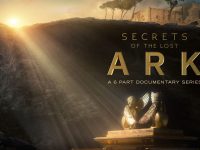






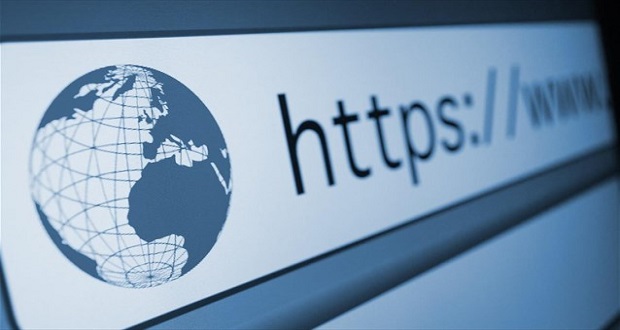















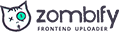
Connect with us